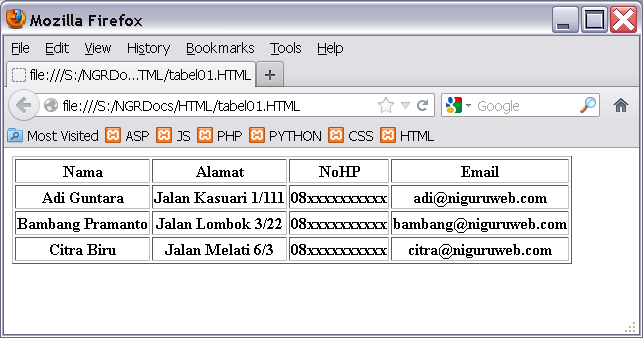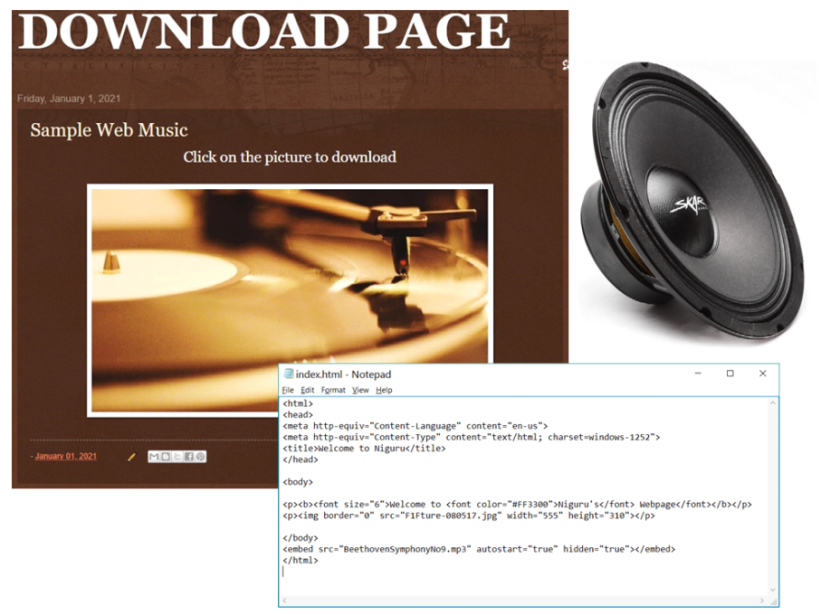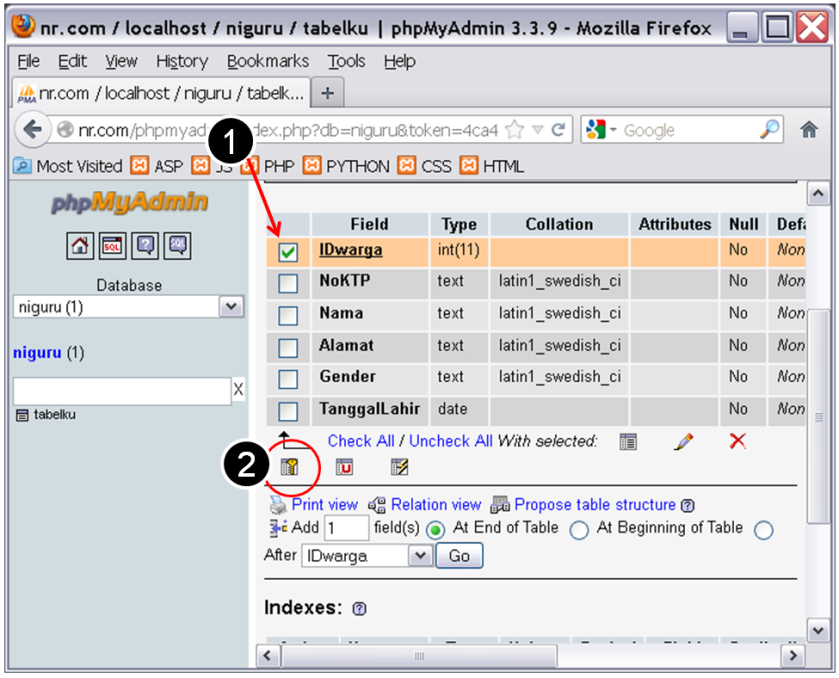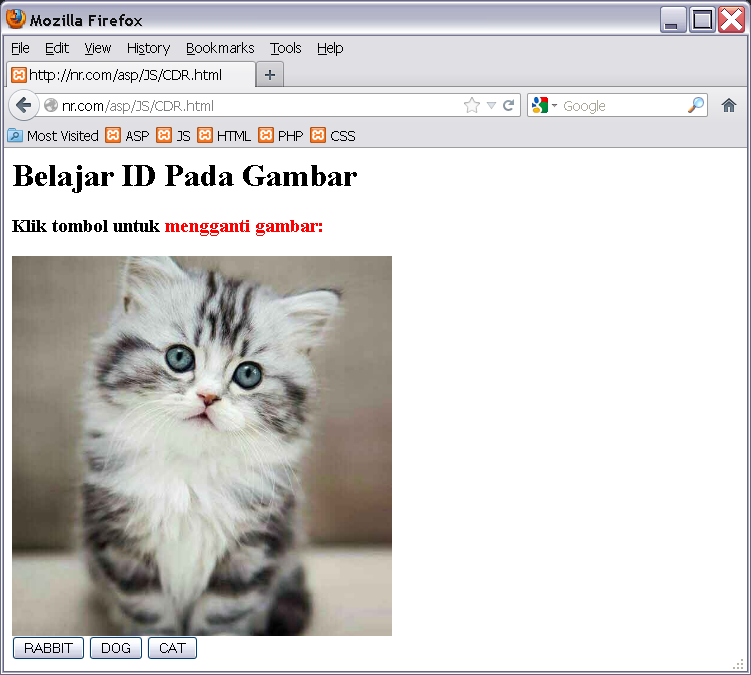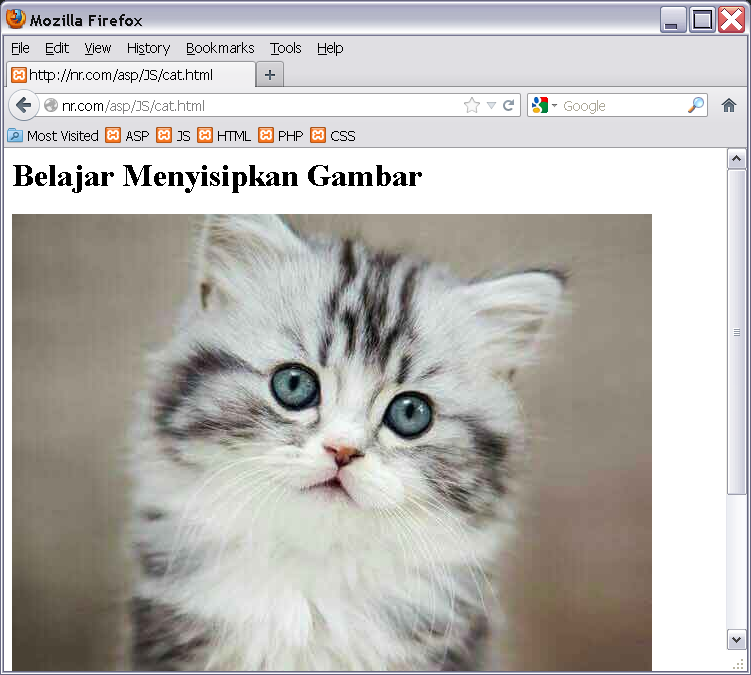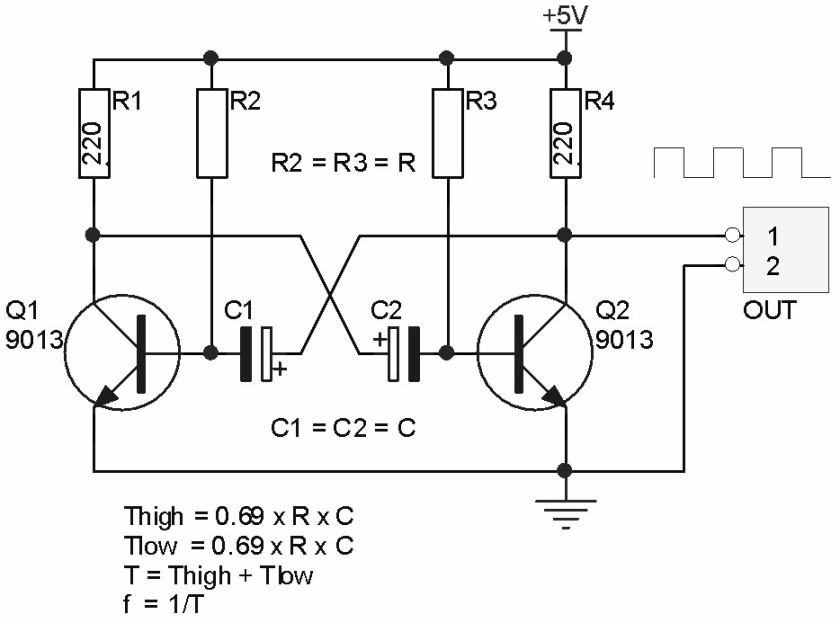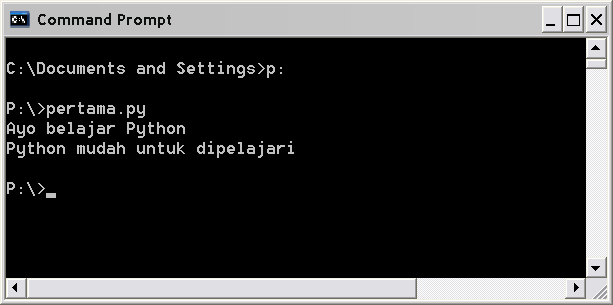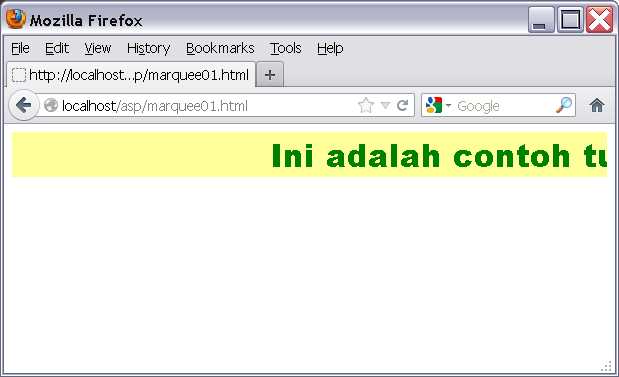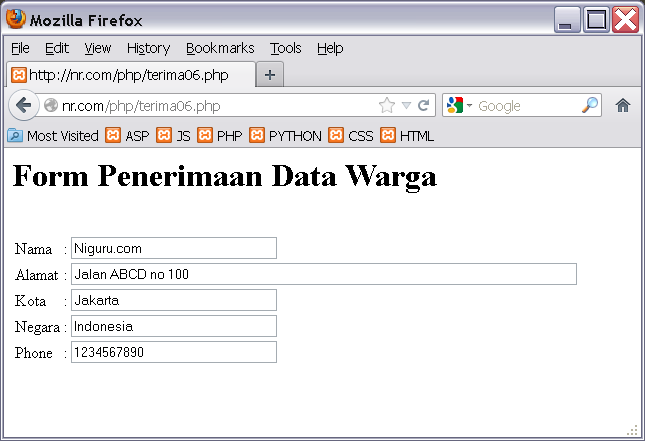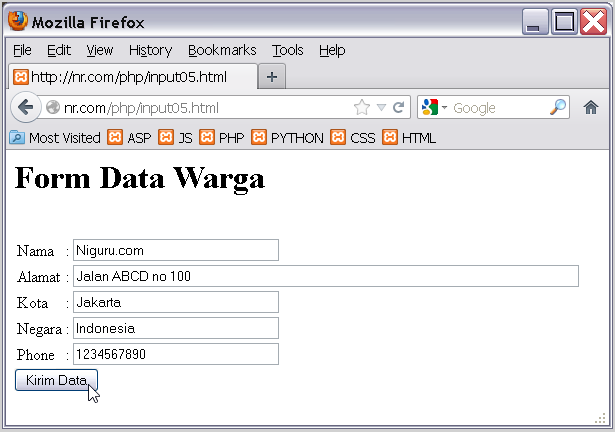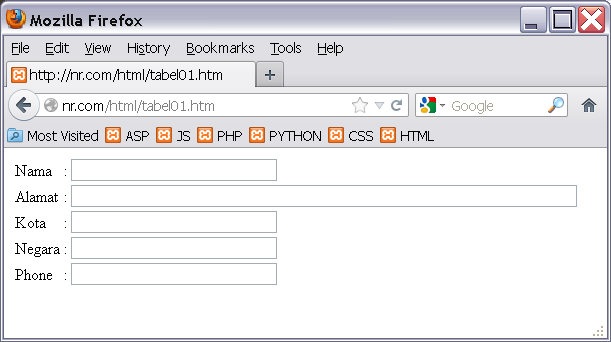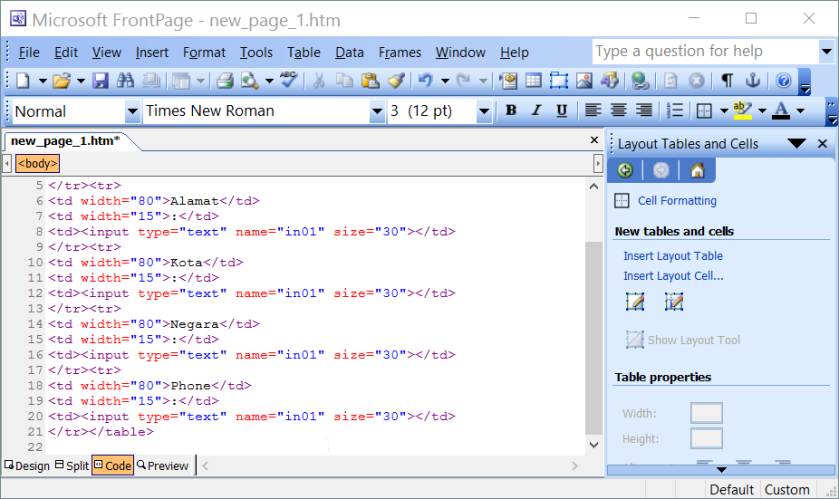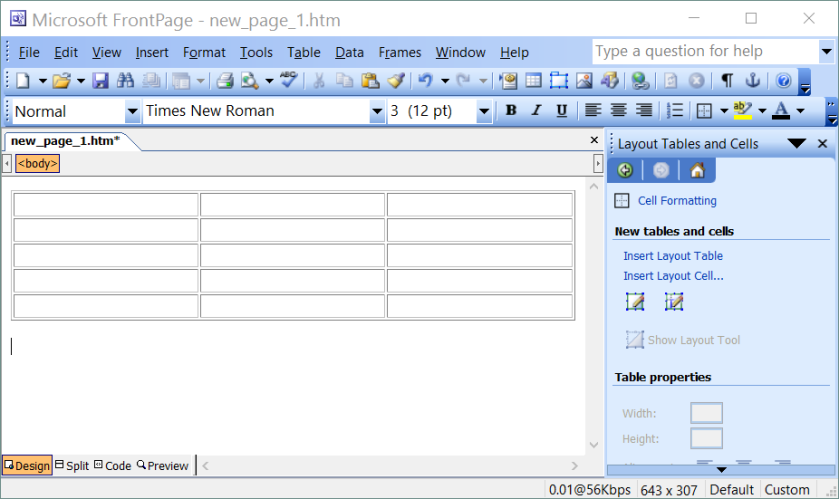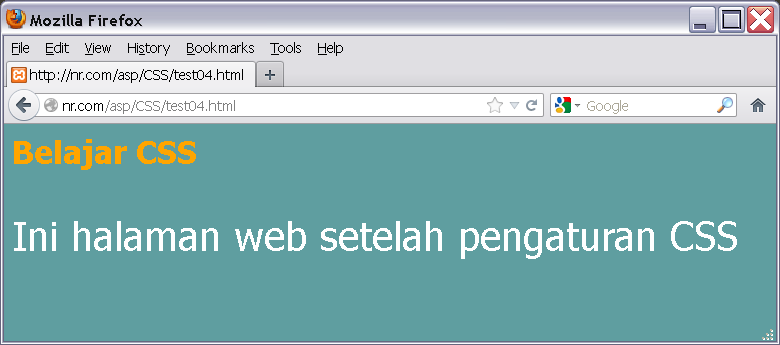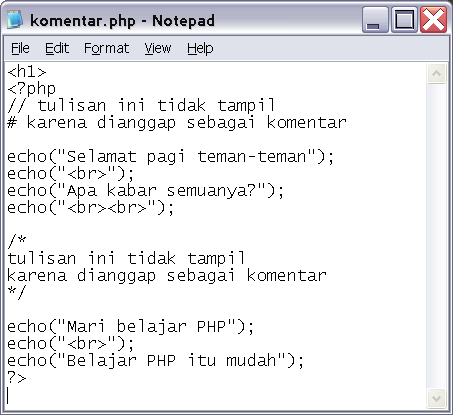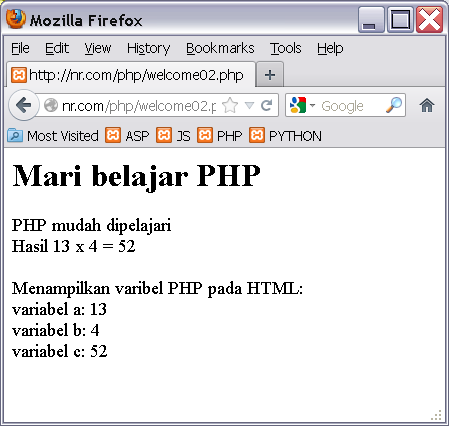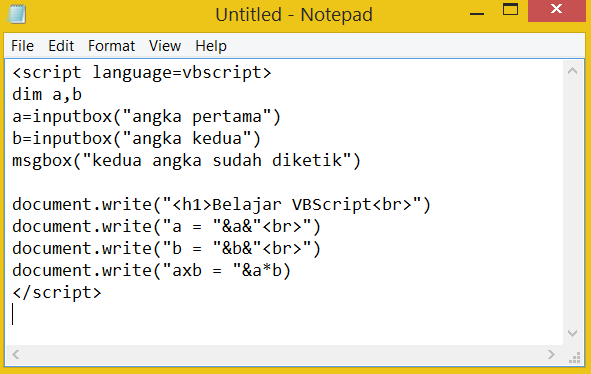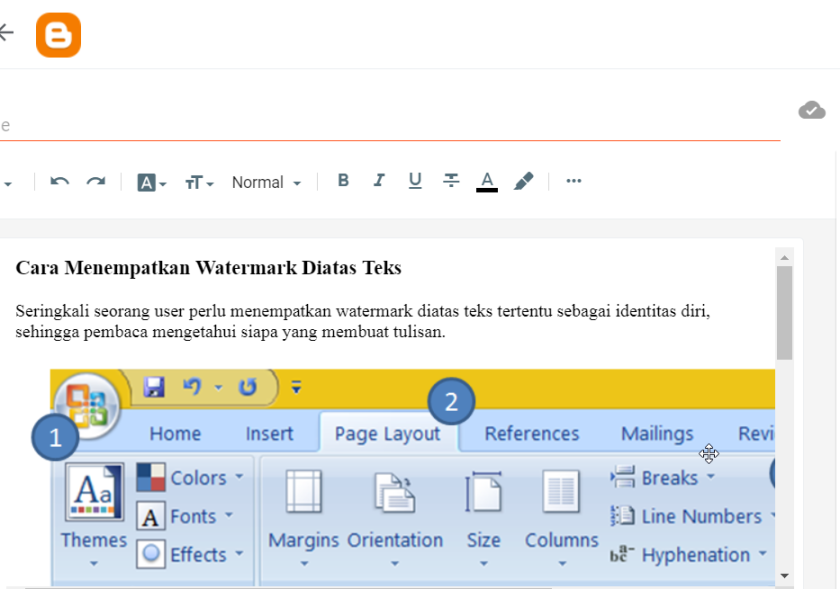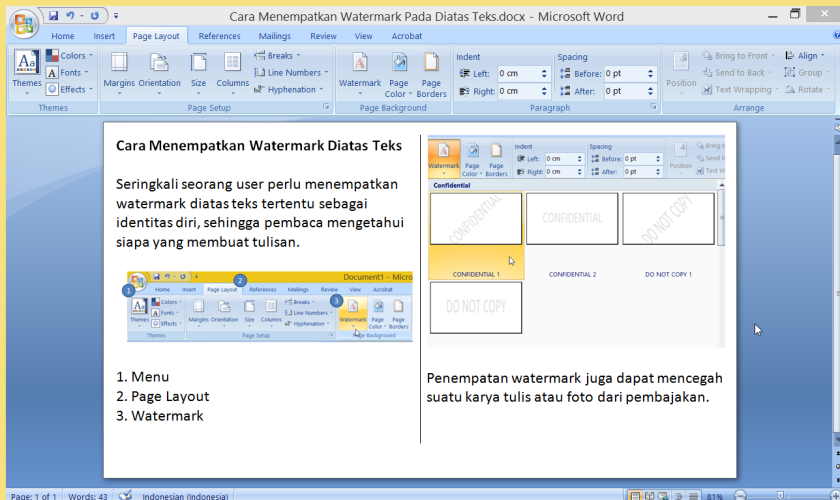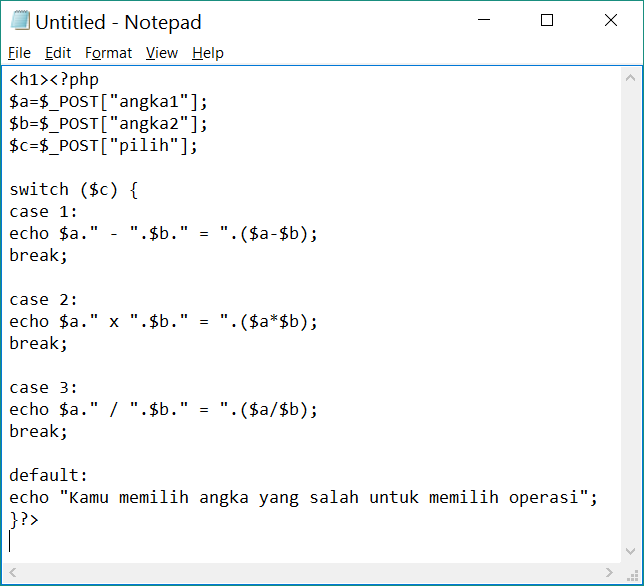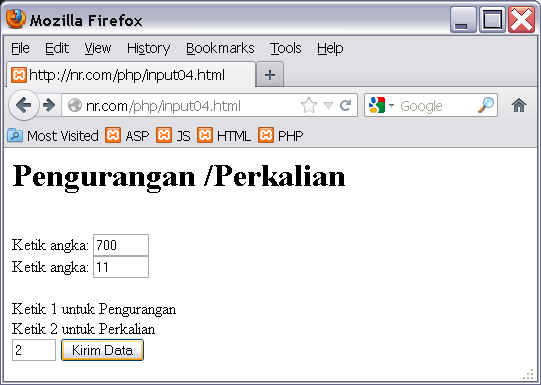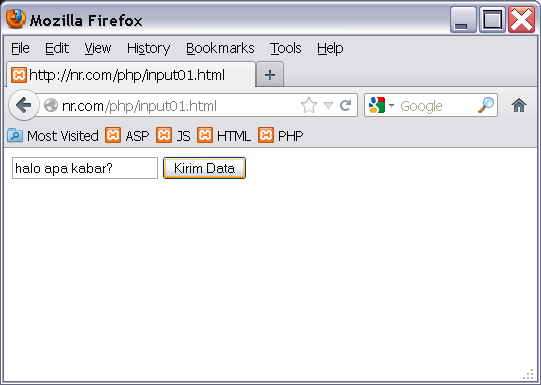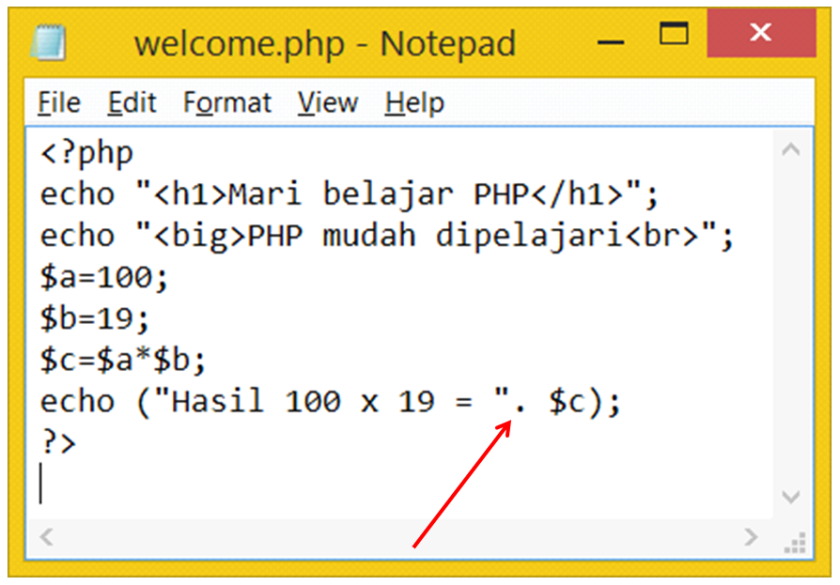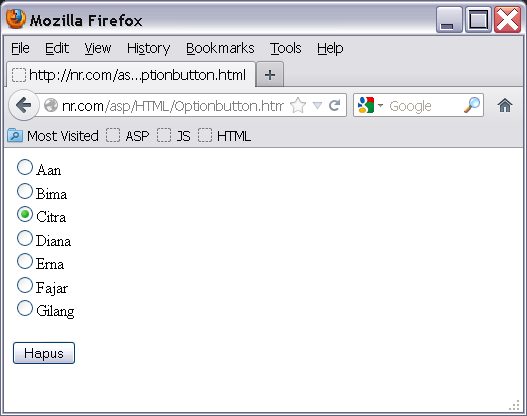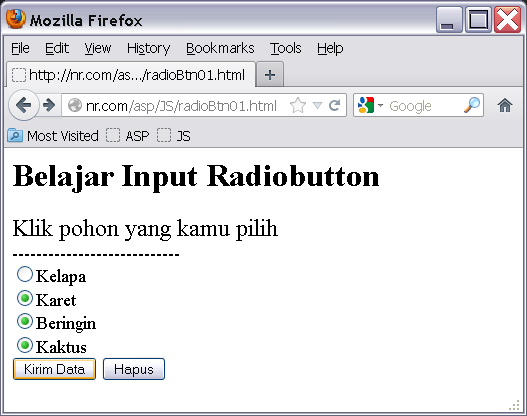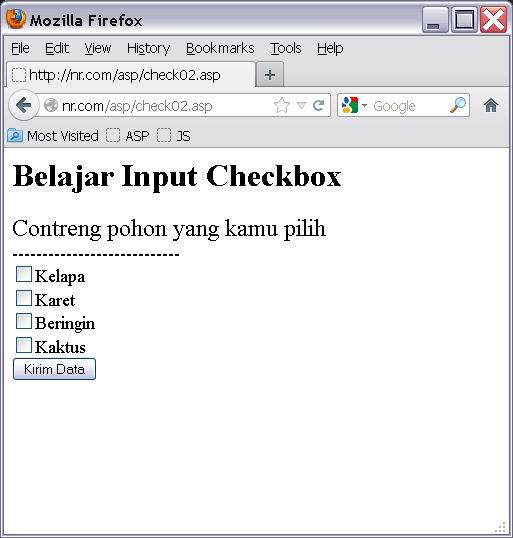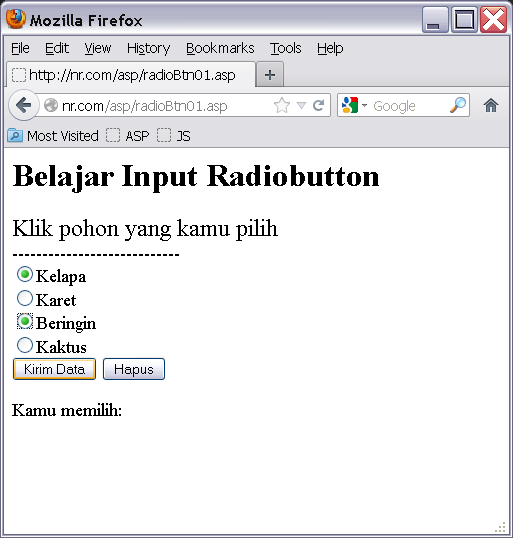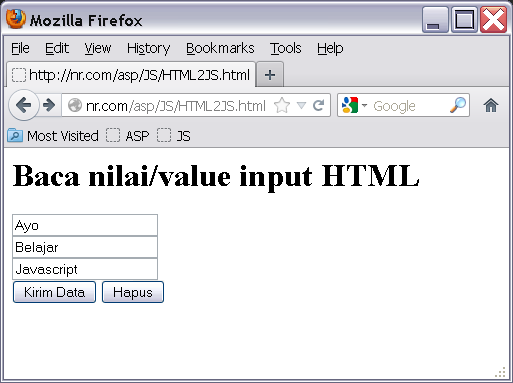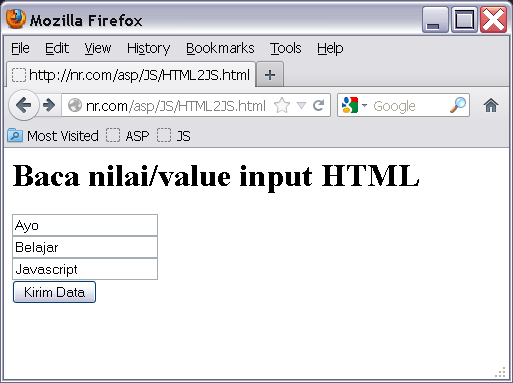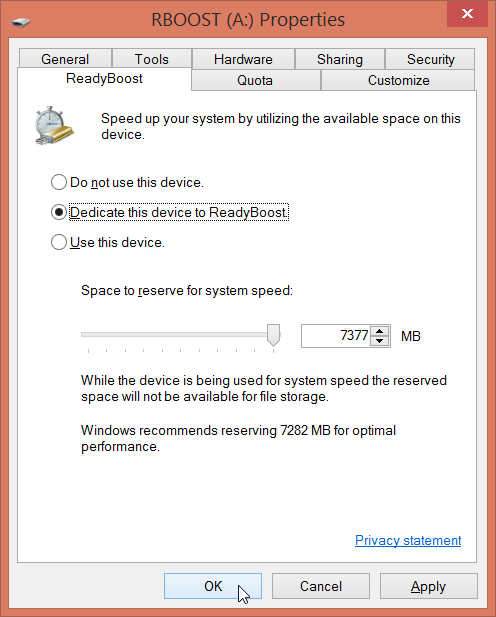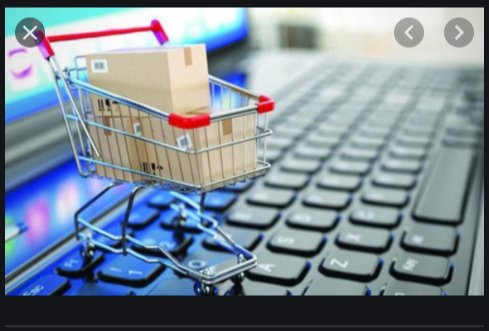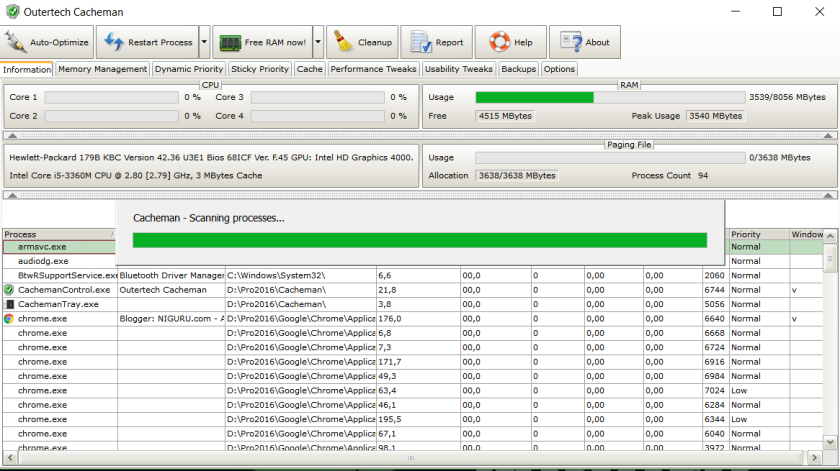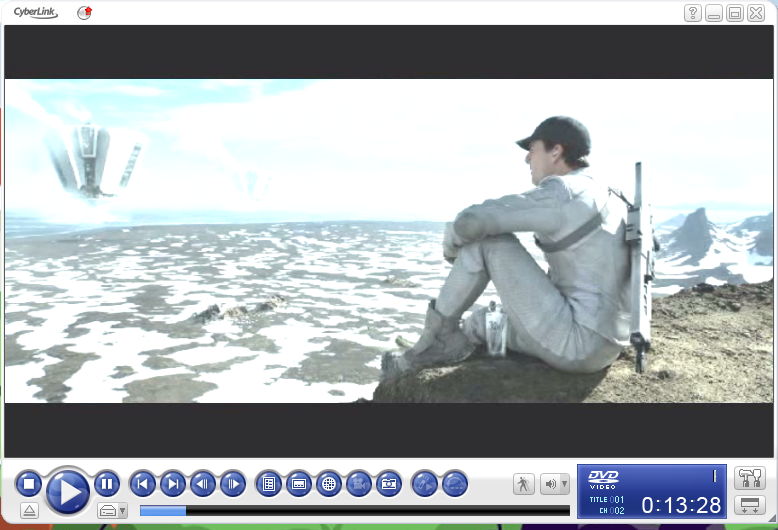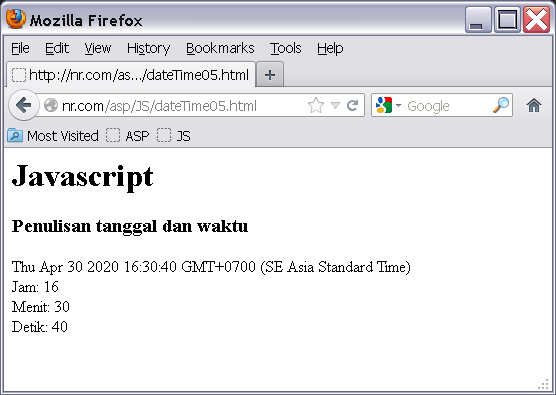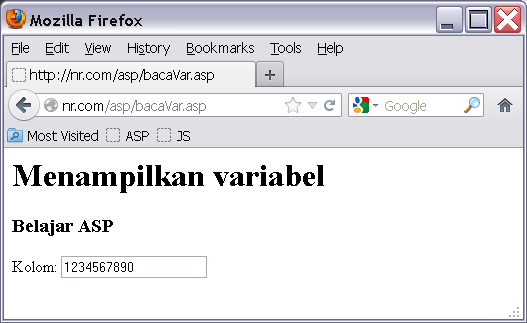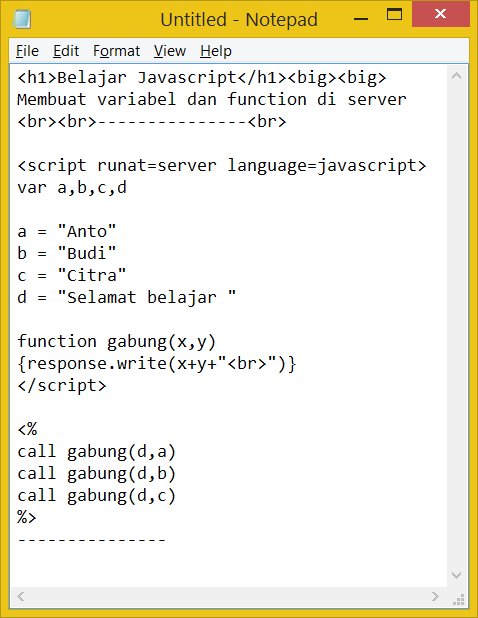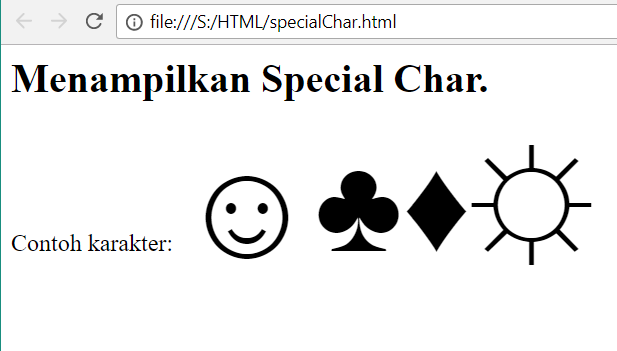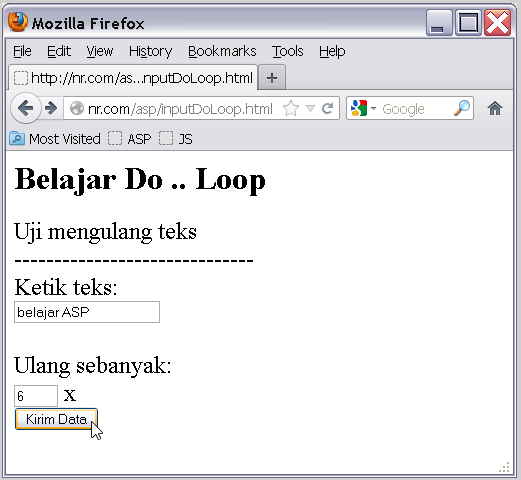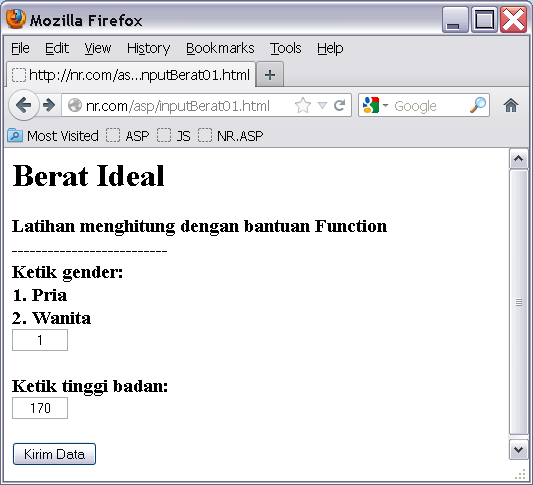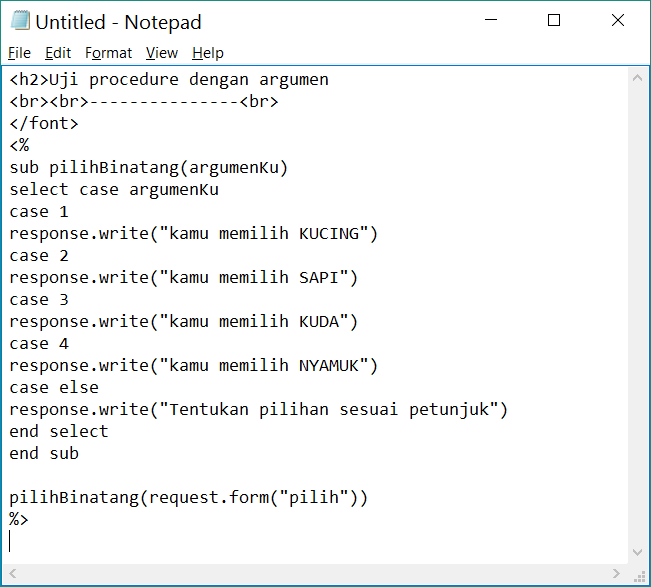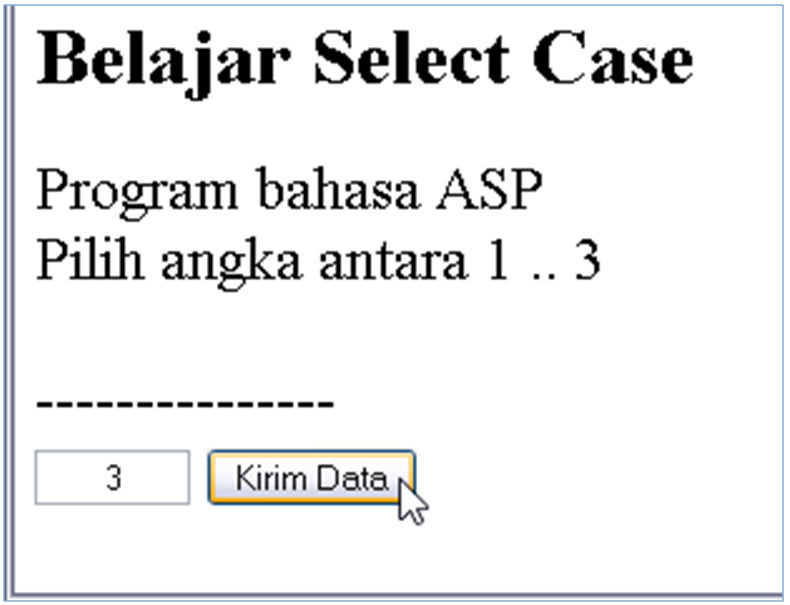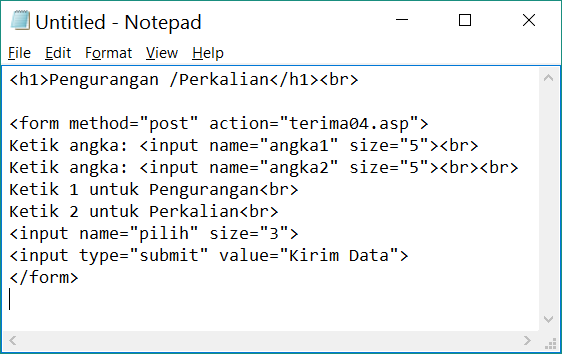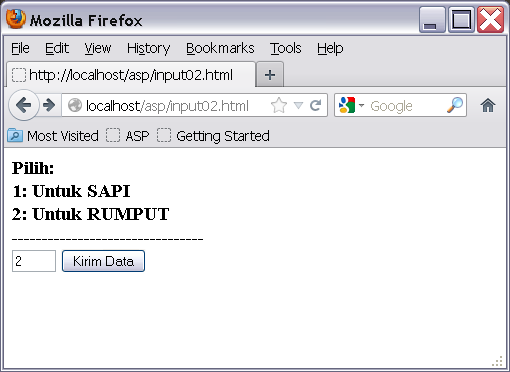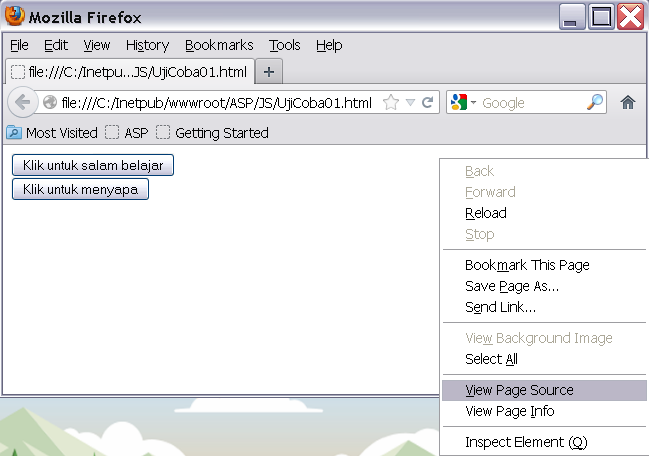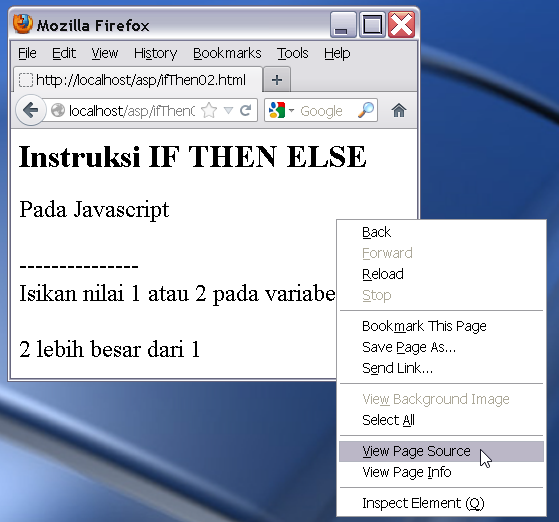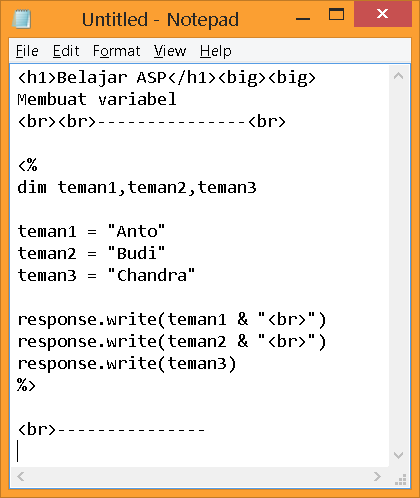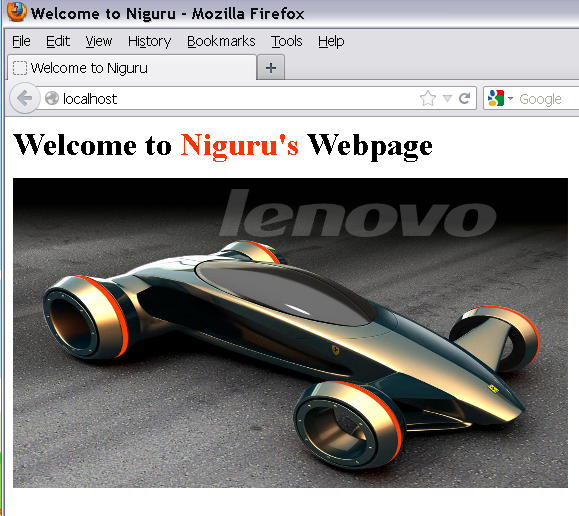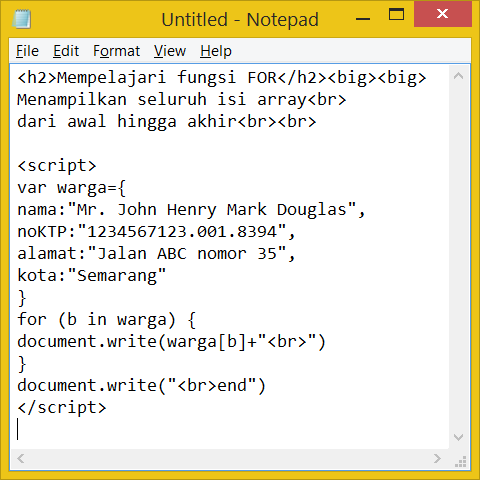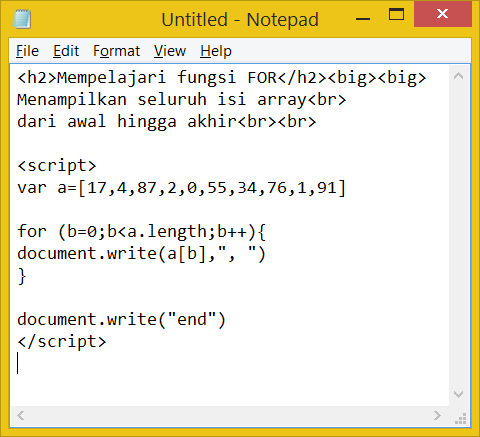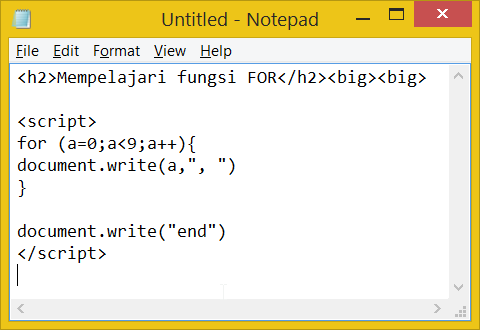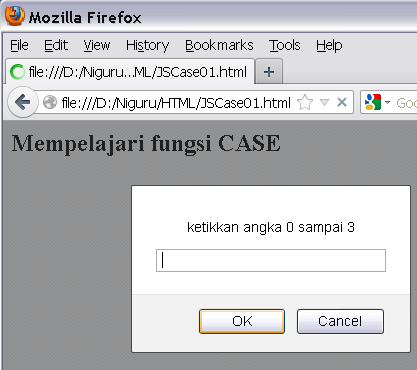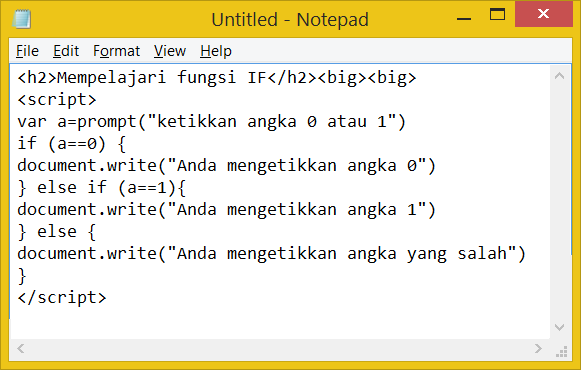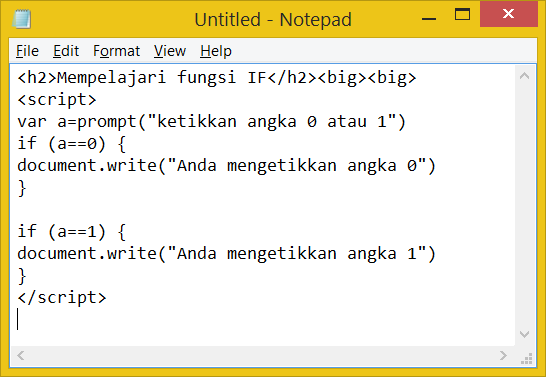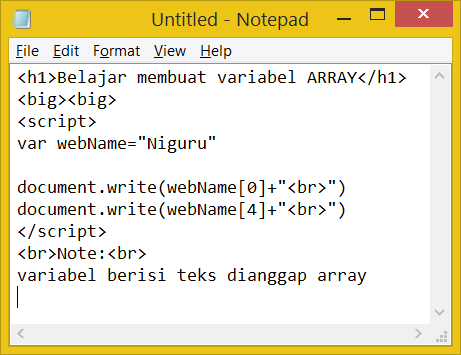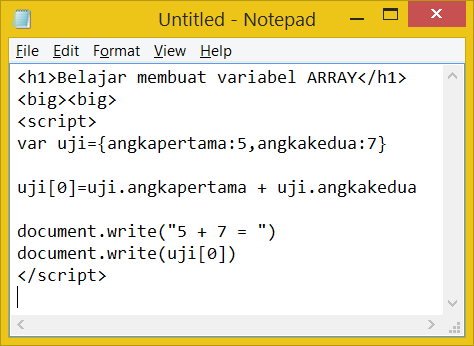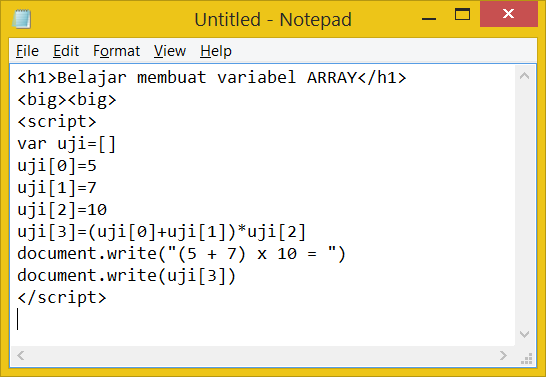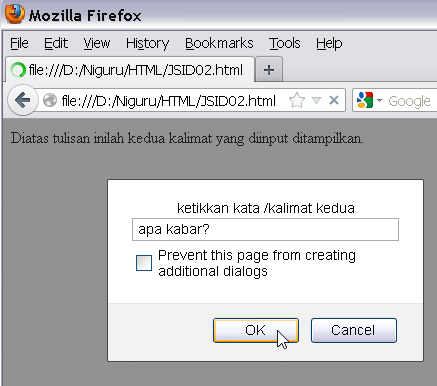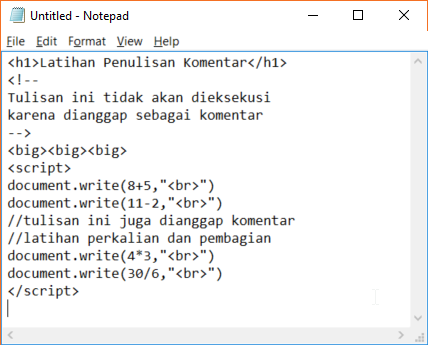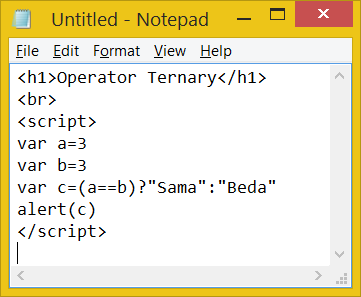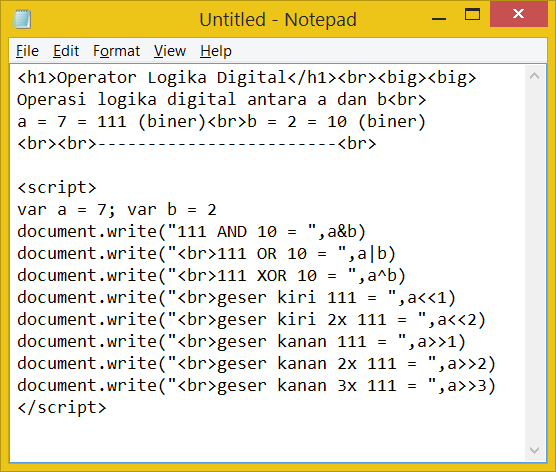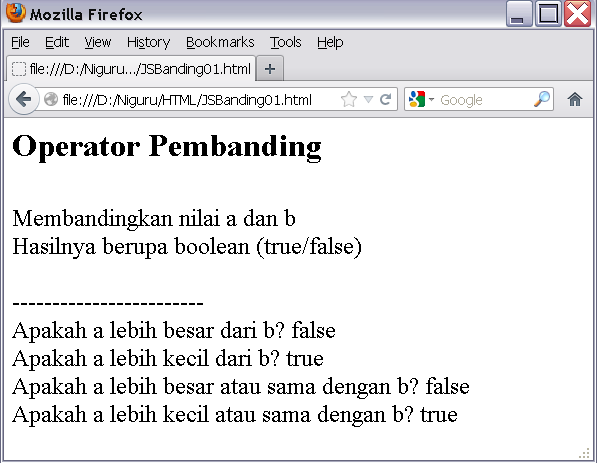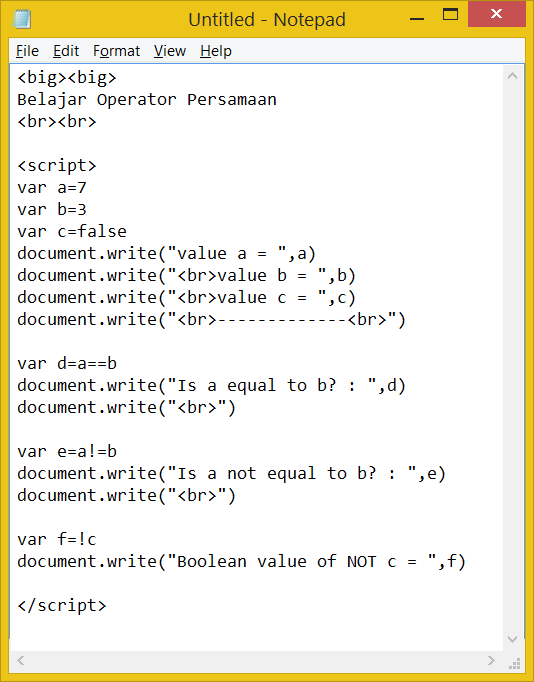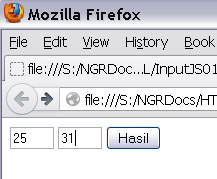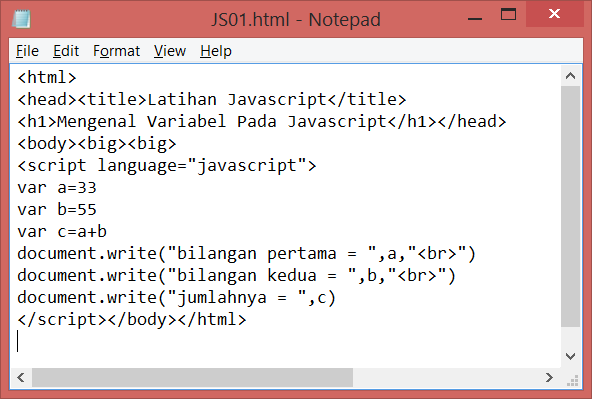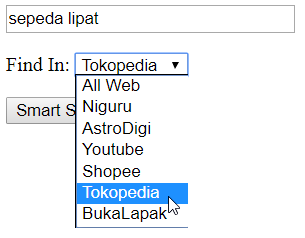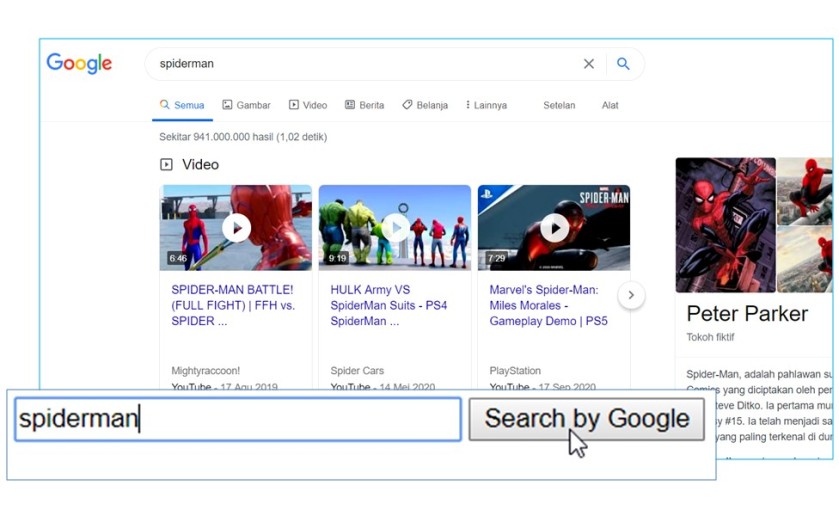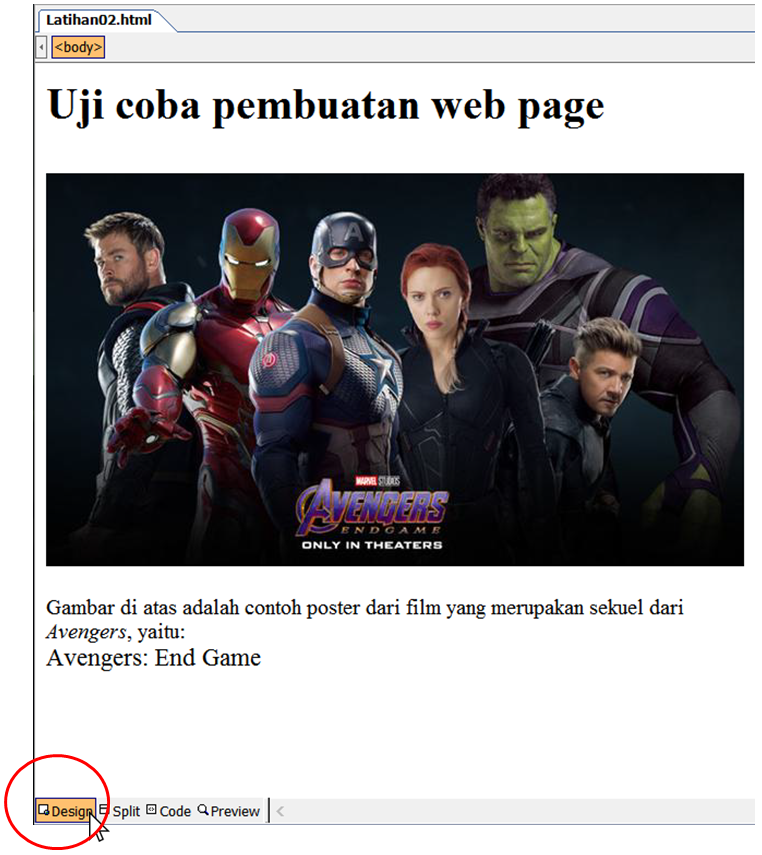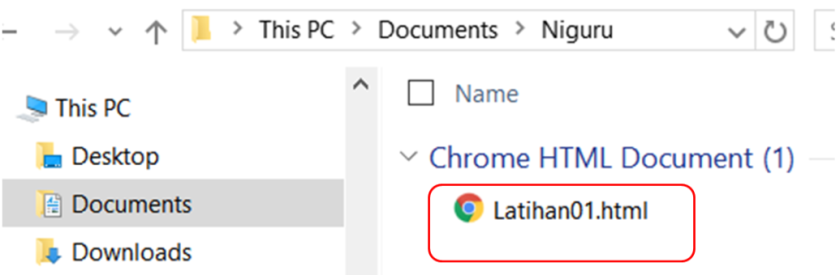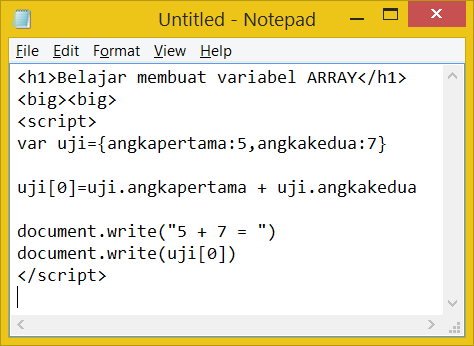
Niguru.com | Kamis, 30 Jul 2020 | Pada posting sehari sebelum ini, Niguru.com sudah menjelaskan mengenai cara membuat variabel array pada bahasa pemrograman Javascript.
Pada posting ini, Niguru.com akan melanjutkan penjelasan mengenai cara pembuatan variabel array dengan menjelaskan seputar tata cara penggunaan variabel yang sudah dibuat secara array tersebut.
Nilai setiap variabel tetap bisa diubah, dengan memberikan nilai baru pada variabel tersebut.
Mari kita lihat pada contoh berikut ini:
Belajar membuat variabel ARRAY
var uji=[5,7,10]
uji[3]=(uji[0]+uji[1])*uji[2]
document.write(“(5 + 7) x 10 = “)
document.write(uji[3])
uji[1]=11
uji[3]=(uji[0]+uji[1])*uji[2]
document.write(“
(5 + 11) x 10 = “)
document.write(uji[3])
Simpan file dengan nama JSArray04.html (boleh disimpan dengan nama lain):
Hasilnya bila ditampilkan pada browser:
Variabel array bisa dicampur antara variabel numerik (angka) dengan string (teks).
Perhatikan pada contoh berikut ini:
Belajar membuat variabel ARRAY
var uji=[5,7,10,”mari berhitung”]
document.write(uji[3],”
“)
document.write(“(5 + 7) x 10 = “)
document.write((uji[0]+uji[1])*uji[2])
Simpan file dengan nama JSArray05.html (boleh disimpan dengan nama lain):
Hasilnya bila ditampilkan pada browser:
Programmer juga dapat menampilkan perhitungan berapa banyak variabel array yang terbentuk, dengan menggunakan index “length”.
Mari kita lihat pada contoh berikut ini:
Belajar membuat variabel ARRAY
var uji=[5,7,10,”mari berhitung”]
document.write(“jumlah variabel array yang terbentuk = “)
document.write(uji.length)
Simpan file dengan nama JSArray06.html (boleh disimpan dengan nama lain):
Hasilnya bila ditampilkan pada browser:
Contoh berikutnya:
Belajar membuat variabel ARRAY
var uji=[8,13,10,2,1,30,11,4,7,27,9,5]
document.write(“jumlah variabel array yang terbentuk = “)
document.write(uji.length)
Simpan file dengan nama JSArray07.html (boleh disimpan dengan nama lain):
Hasilnya bila ditampilkan pada browser:
Javascript juga memperbolehkan programmer untuk membuat index sendiri yang bukan terdiri dari urutan angka.
Mari kita lihat pada contoh berikut ini:
Belajar membuat variabel ARRAY
var uji={angkapertama:5,angkakedua:7}
uji[0]=uji.angkapertama + uji.angkakedua
document.write(“5 + 7 = “)
document.write(uji[0])
Simpan file dengan nama JSArray08.html (boleh disimpan dengan nama lain):
Hasilnya bila ditampilkan pada browser:
Demikianlah penjelasan mengenai cara untuk membuat variabel dalam bentuk array pada Javascript.
Penjelasan mengenai cara pembuatan variabel array akan dilanjutkan pada posting berikutnya.
Selamat mencoba .. Have a nice day 🙂
www.Niguru.com (Nino Guevara Ruwano)